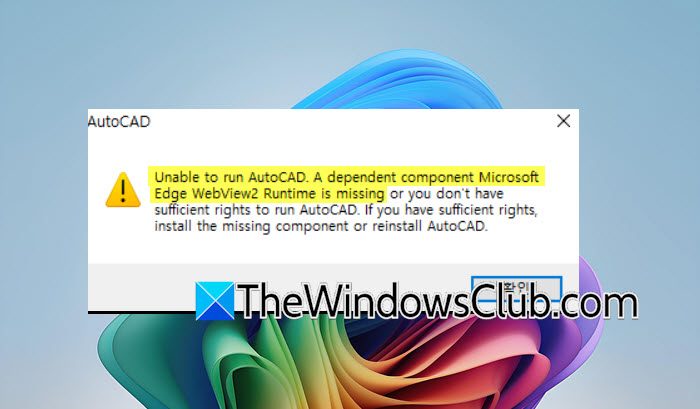Det här inlägget kommer att diskutera hurinstallera och konfigurera direktåtkomst på Windows Server.DirectAccess tillåter användare att sömlöst komma åt interna nätverksresurser när de är anslutna till Internet utan användaringripande eller krav på att tillhandahålla referenser. Den här funktionen ger ett bekvämt och säkert sätt för användare att komma åt företagets resurser på distans.
Vad är DirectAccess i Windows Server?
DirectAccess är en funktion i Windows Server som gör att fjärranvändare kan ansluta till en organisations nätverk utan att initiera en traditionell VPN-anslutning (Virtual Private Network). Till skillnad från ett VPN ger DirectAccess en anslutning som alltid är på, så när klienten är ansluten till Internet ansluter den automatiskt till organisationens nätverk. Denna funktion erbjuder fjärrhantering och överlägsen säkerhet.
Följ dessa steg för att installera och konfigurera Direct Access på Windows Server.
- Installera fjärråtkomsthanteringsroll
- Konfigurera statisk IP-adress
- Skapa en ny säkerhetsgrupp, ge behörigheter och registrera certifikat
- Skapa DirectAccess-NLS en post
- Aktivera direktåtkomst
1] Installera rollen för fjärråtkomsthantering
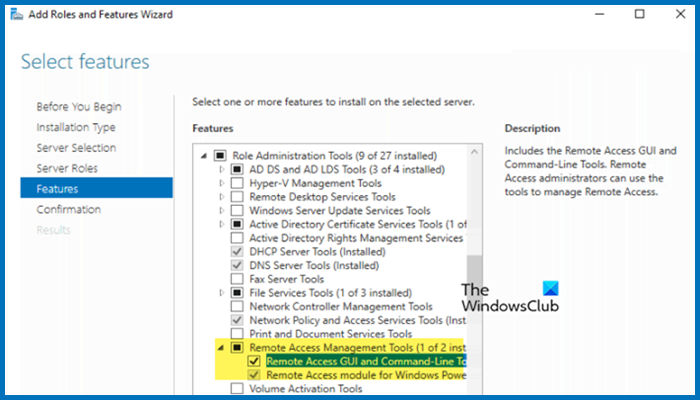
Först kommer vi att installera rollen och funktionen för fjärråtkomsthantering för att få de verktyg som krävs för att använda direktåtkomst.
- ÖppnaServerhanterare.
- Klicka nu påLägg till roller och funktionerfrån avsnittet Konfigurera den lokala servern.
- Detta kommer att öppnaGuiden Lägg till roller och funktioner,klicka på Nästa.
- VäljaRollbaserad eller funktionsbaserad installationoch klicka på Nästa.
- KontrolleraVälj en server från serverpoolen,välj servern och klicka på Nästa.
- Vi måste hoppa överServerrollergenom att klicka på Nästa.
- Installera nuVerktyg för hantering av fjärråtkomstoch alla kryssrutor som finns under den
När du har installerat alla funktioner stänger du guiden.
Läsa:?
2] Konfigurera statisk IP-adress
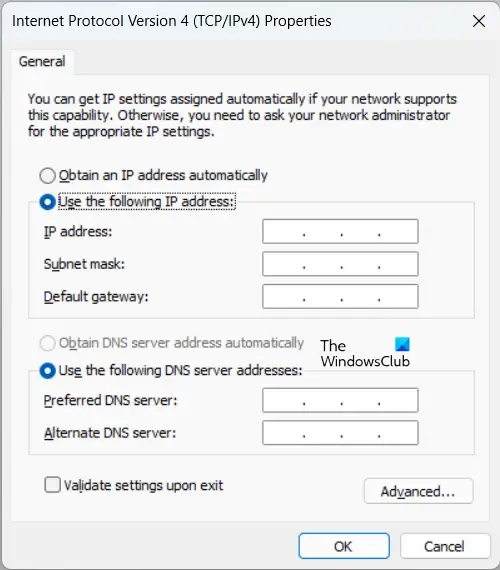
Du kan inte ha en dynamisk IP-adress på en server som du vill använda för direktåtkomst. För att ställa in din servers IP-adress till en statisk IP, följ stegen nedan.
- IServer Manager,gå tillLokaloch klicka på hyperlänken bredvid Ethernet.
- Högerklicka på ditt nätverkskort och klicka på Egenskaper.
- Söka efterInternetprotokoll version 4 (TCP/IPv4),välj den och klicka på Egenskaper.
- Nu måste du kollaAnvänd följande IP-adressochAnvänd följande DNS-serveradresser.
- I avsnittet Önskad DNS-server anger du din servers IP-adress.
- Klicka på OK.
Efter att ha ställt in en statisk IP, låt oss gå vidare till nästa steg.
3] Skapa en ny säkerhetsgrupp, ge behörigheter och registrera certifikat
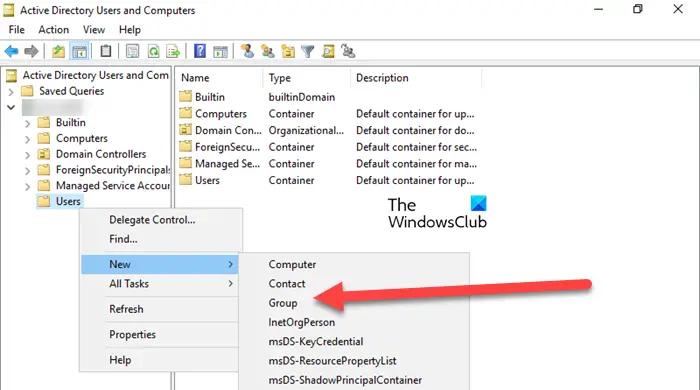
Därefter måste vi skapa en ny säkerhetsgrupp för Direct Access-klientdatorer. För att göra det, följ stegen som nämns nedan.
- ÖppnaServerhanterare.
- Gå tillVerktyg > Active Directory-användare och datorer.
- Nu, expandera ditt servernamn, gå tillAnvändare,högerklicka och klicka påNy > Grupp.
- Ge gruppen ett namn, lämna alla alternativ till standard och klicka på Ok.
Detta har skapat en ny grupp, men vi behöver ge fullständiga behörigheter till autentiserade användare för webbservercertifikatmallen.
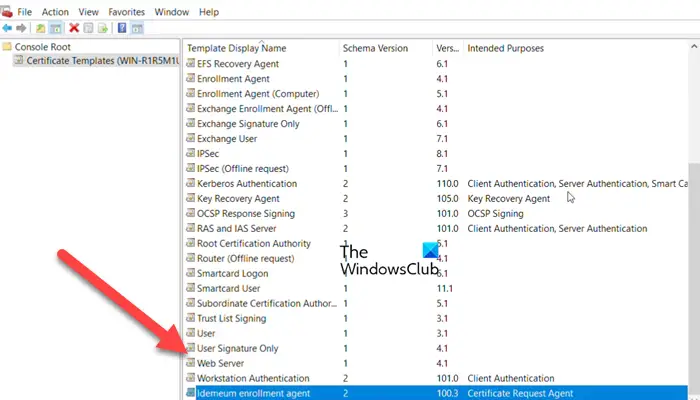
För att göra det, följ stegen som nämns nedan.
- ÖppnaServerhanterare.
- Klicka påVerktyg > Certifieringsmyndighet.
- Högerklicka påCertifikatmalloch klicka på Hantera.
- Söka efterwebbserver,högerklicka på den och klicka på Egenskaper.
- Välj nu de användare du vill ha åtkomst till och markera avsnittet Full kontroll.
- Klicka på Ok.
- Öppna nuPowerShell som administrationoch springaRestart-Service certsvc.
Låt oss nu registrera oss för NLS-servercertifieringen. Vi kommer att skapa ett aliasnamn för certifikatet som inte går att lösa från det externa nätverket.
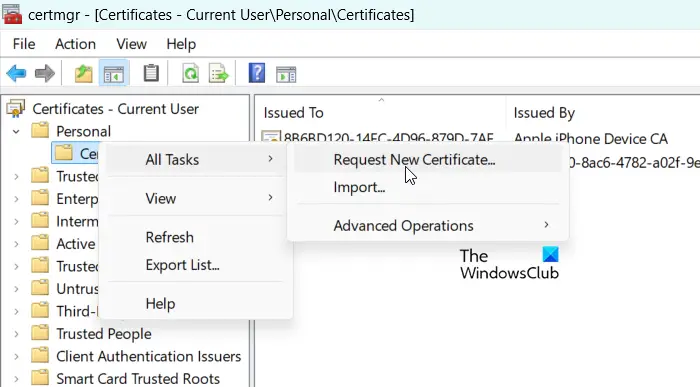
För att göra det, följ stegen som nämns nedan.
- Sök och öppna"Hantera användarcertifikat".
- ExpanderaPersonlig,högerklicka på certifikat och klicka påAlla uppgifter > Begär nytt certifikat.
- Klicka på Nästa > Nästa.
- KontrolleraWebbserveroch klicka sedan påMer information krävs för att registrera dig för certifikatet. Klicka här för att konfigurera inställningar.
- Ställ inTypavsnitt tillVanligt namn,skriva in"DirectAccess-NLS.domain.local"i fältet Värde och klicka på Lägg till.
- Klicka på Ok och sedan när du är påCertifikatregistrering,klicka påSkriva in.
- Klicka på Slutför.
På så sätt kommer ett nytt certifikat att installeras.
4] Skapa DirectAccess-NLS en post
För att skapa en värdApost för nätverksplatsservern:
- Gå till i Server ManagerVerktyg > DNS-hanterare.
- Högerklicka på din lokala domän och väljNy värd (A eller AAAA)alternativ.
- Namnge det"DirectAccess-NLS"och ange IP-adressen för din server.
- Klicka på Lägg till värd.
Du kommer att få en bekräftelseprompt, så klicka på OK.
Läsa:
5] Aktivera direktåtkomst
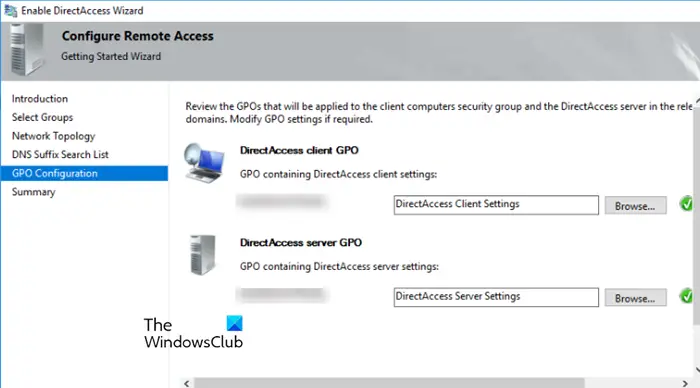
Vi kan nu aktiveraDirekt åtkomstfrån verktyget Remote Access Management. För att göra det, följ stegen som nämns nedan.
- IServer Manager,gå tillVerktyg > Ta bort åtkomsthantering.
- Om du ser något fel, ignorera det bara och fortsätt tillKonfigurationflik.
- Här måste du väljaAktivera DirectAccess.
- Detta öppnasAktivera DirectAccess Wizard ochklicka på Nästa.
- KlickLägg till > Avancerat > Hitta nu.
- VäljDatorer med direkt åtkomstgrupp och klicka på Ok.
- Klicka på Ok igen.
- BockAktivera DirectAccess endast för mobila datoreroch klicka på Nästa.
- KontrolleraBakom en kantenhet (med en enda nätverksadapter)och klicka på Nästa.
- Följ instruktionerna på skärmen tills du klickar på Slutför.
Klicka på instrumentpanelen och övervaka konfigurationsstatusen. Det kan ta lite tid att bli aktiv. Uppdatera sidan och kolla igen. Efter ett tag ska alla statusar vara gröna utom en, så strunta i det.
Läsa:
Hur installerar och konfigurerar man Active Directory i Windows Server?
Till, installeraActive Directory Domain Servicepå din server. För att göra detta, öppnaServer Manager,gå till Verktyg > Lägg till roller och funktioner, och från Serer-roller installerar du tjänsten som nämnts tidigare.
Läsa:Hur man


![Mikrofonen slår på sig själv i Windows 11 [Fix]](https://elsefix.com/tech/tejana/wp-content/uploads/2024/12/Mic-unmutes-itself-on-Windows-fix.jpg)


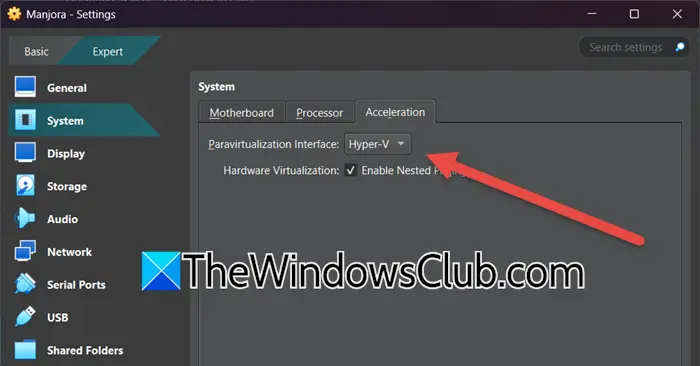

![Realtek Audio Console No Equalizer i Windows 11 [Fix]](https://elsefix.com/tech/tejana/wp-content/uploads/2025/03/realtek-no-equalizer.png)

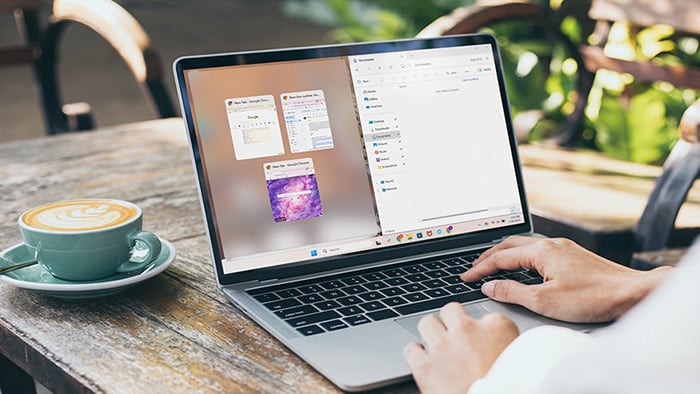
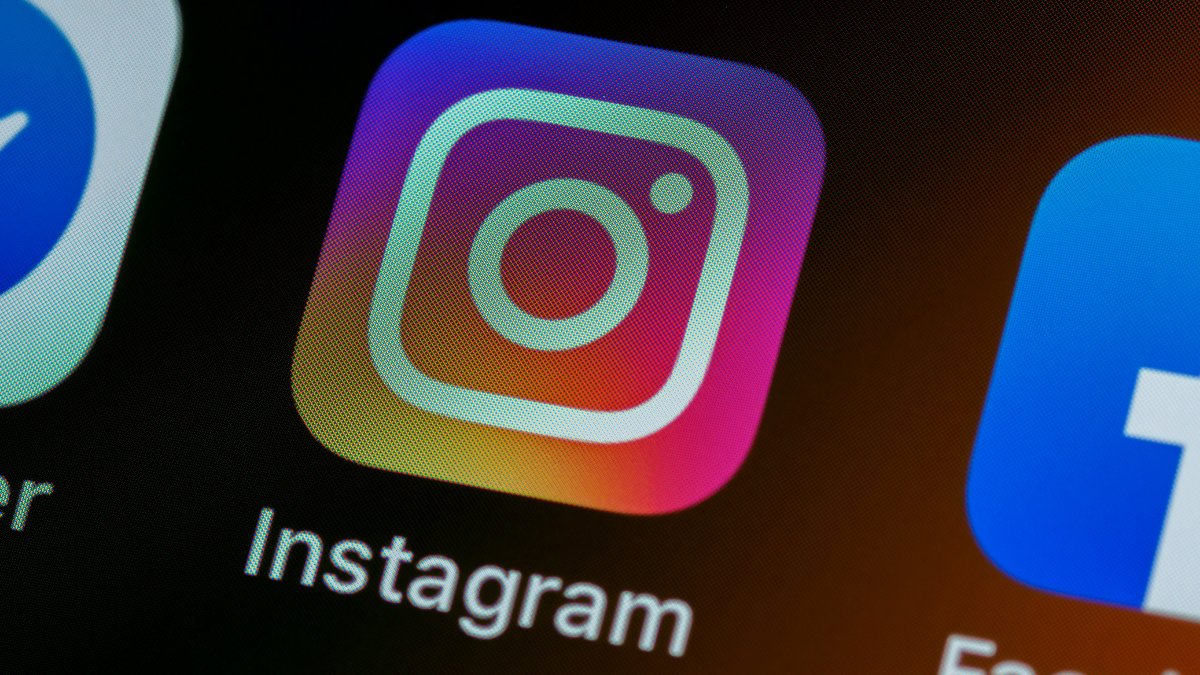


![[Windows 10 Explorer Fix] Windows kan inte hitta, se till att du skrev namnet korrekt och försök sedan igen](https://media.askvg.com/articles/images6/Windows_Cannot_Find_Explorer_EXE_Error_Message.png)